Excelウィンドウの全画面表示
<< エクセルVBAでExcelウィンドウの表示サイズを設定する :前の記事
前回は、ApplicationオブジェクトのWindowStateプロパティを利用したExcelウィンドウ表示の最大化・最小化・標準の設定と、Width・Heightプロパティを利用した指定サイズの設定について解説しました。Excelウィンドウの表示サイズ(幅・高さ)や表示位置を変更する場合は、xlNormalに設定する必要がありますので十分理解するようにしましょう。今回は、Excelウィンドウを全画面表示にする設定について解説します。
目次
はじめに
こちらでは、Exceウィンドウを全画面表示に設定します。Excelウィンドウの最大化とは若干結果が異なりますので、ご注意ください。
利用するプロパティ・関数について
今回利用するプロパティ・関数は以下になります。- DisplayFullScreenプロパティ
- MsgBox関数
DisplayFullScreenプロパティとは
ApplicationオブジェクトのDisplayFullScreenプロパティはTrueの場合にExceウィンドウを全画面表示に設定します。
MsgBox関数とは
MsgBox関数はダイアログボックスにメッセージとボタンを表示し、どのボタンが押されたかを示す整数型の数値を返します。
Excelウィンドウを全画面表示設定のサンプルコード
今回のVBAコードはExcelウィンドウの全画面表示を設定するマクロになります。
Sub sample()
Application.DisplayFullScreen = True
MsgBox "全画面表示しています。"
Application.DisplayFullScreen = False
MsgBox "全画面表示を解除しました。"
End Sub
※ドラッグ(スワイプ)すると全体を確認できます。
実行結果
Excelのウィンドウを全画面表示→全画面表示解除の順に変更されます。
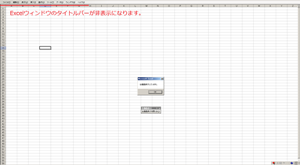
解説
Sub sample()
Application.DisplayFullScreen = True
MsgBox "全画面表示しています。"
※ドラッグ(スワイプ)すると全体を確認できます。
sampleプロシージャのSubステートメントは引数の設定なしです。DisplayFullScreenプロパティに全画面表示のTrueを設定しています。これにより全画面表示されますが、WindowStateプロパティの最大化ではExcelウィンドウのタイトルバーも表示されるのに対して、DisplayFullScreenプロパティではタイトルバーが表示されません。
全画面表示では、画面全体がアプリケーションウィンドウになるように表示されるため、アプリケーションのタイトル バーは非表示になります 。ちなみに、ツールバー、ステータスバー、および数式バーの設定は、全画面表示モードと通常表示モードでそれぞれ個別に保持されます。
また、MsgBox関数は、処理を一旦停止するために設けていますので、Excelウィンドウが全画面表示されているかを確認してから次の処理へ移動しましょう。
Application.DisplayFullScreen = False
MsgBox "全画面表示を解除しました。"
End Sub
※ドラッグ(スワイプ)すると全体を確認できます。
こちらでは、DisplayFullScreenプロパティにFalseを設定しています。これにより全画面表示が解除されます。尚、手動で元のサイズに戻す場合は、ツールバーの「表示」→「全画面表示」をクリックすると戻ります。そして、最後はEndステートメントを利用してsampleプロシージャを終了させます。
まとめ
今回は、ApplicationオブジェクトのDisplayFullScreenプロパティを利用して、Excelウィンドウの全画面表示を設定する方法について解説しました。ApplicationオブジェクトのWindowStateプロパティとの違いについても理解しましょう。次回は、エクセルVBAでワークブックの表示サイズを指定する方法について解説します。
エクセルVBAのウィンドウ操作一覧
次の記事: エクセルVBAでExcelウィンドウの表示位置を設定する >>
IEのデータ収集&自動操作のプログラミング本はこの1冊だけ!IEの起動やポップアップウィンドウ、表示を制御する基本的なコードはもちろん、テキストボックスやラジオボタン、表、ハイパーリンクなどのHTML部品を制御する方法など、自動操作に欠かせないノウハウを丁寧に解説。
ExcelのVBAについてのQ&A掲示板↑ExcelのVBA全般について分からない事があればこちらの掲示板よりご質問ください。
VBAのIE操作入門↑ExcelのVBAをマスターできたら、エクセルVBAのIE操作にも挑戦してみてください。
目次
オブジェクトの構造
プログラムの基本
VBAのデバッグについて
VBAのステートメント
こちらでは、エクセルVBAの事例で利用したステートメントをまとめたものです。ExcelのVBAには様々な機能が用意されていますので一度ご確認ください。
VBAのオブジェクト
こちらでは、エクセルVBAの事例で利用したオブジェクトをまとめたものです。ExcelのVBAには様々な機能が用意されていますので一度ご確認ください。
VBAのプロパティ
こちらでは、エクセルVBAの事例で利用したオブジェクトのプロパティをまとめたものです。ExcelのVBAには様々な機能が用意されていますので一度ご確認ください。
VBAのメソッド
こちらでは、エクセルVBAの事例で利用したオブジェクトのメソッドをまとめたものです。ExcelのVBAには様々な機能が用意されていますので一度ご確認ください。
VBAのイベント
こちらでは、エクセルVBAの事例で利用したオブジェクトのイベントをまとめたものです。ExcelのVBAには様々な機能が用意されていますので一度ご確認ください。
